問題を解決するためにWindowsストアアプリを再インストールする必要がある場合や、Windows 10に付属するすべてのアプリを再インストールしたい場合があります。または、ストアアプリやその他のアプリを誤ってアンインストールして、同じものを復元したい場合もあります。しかし、それを行う方法がわかりません。すべての問題は私たちの日常生活で非常に一般的ですが、そのような問題に直面した場合はどうすればよいですか?


サードパーティのアプリとは異なり、組み込みのアプリは設定アプリから削除できないことに気付いたかもしれません。ネイティブPowerShellを使用してWindows10からデフォルトのアプリを削除するか、サードパーティのツールを使用してネイティブアプリをアンインストールする必要があります。
何らかの理由で、ストア、メール、またはその他のプレインストールされたアプリを再インストールする以外に選択肢がない場合は、どうすればよいですか? PowerShellで簡単なコマンドを実行することでこれを行うことができます。このコマンドは、Storeまたは他のアプリを誤ってアンインストールし、同じものを復元したい場合に非常に役立ち、時間を節約できます。
このガイドは、Windows10にプリインストールされているアプリに関連する問題の修正にも役立ちます。
ストアやその他のアプリをWindows10に再インストールする方法は次のとおりです。
[設定]からストアアプリを再インストールできます
この方法は、Windows 101803以降のバージョンでのみ実行できます。
ステップ1:[設定アプリ]> [アプリ]> [アプリと機能]に移動します。
手順2:Microsoft Storeエントリを見つけてクリックし、[詳細オプション]リンクを表示します。 [詳細オプション]リンクをクリックします。
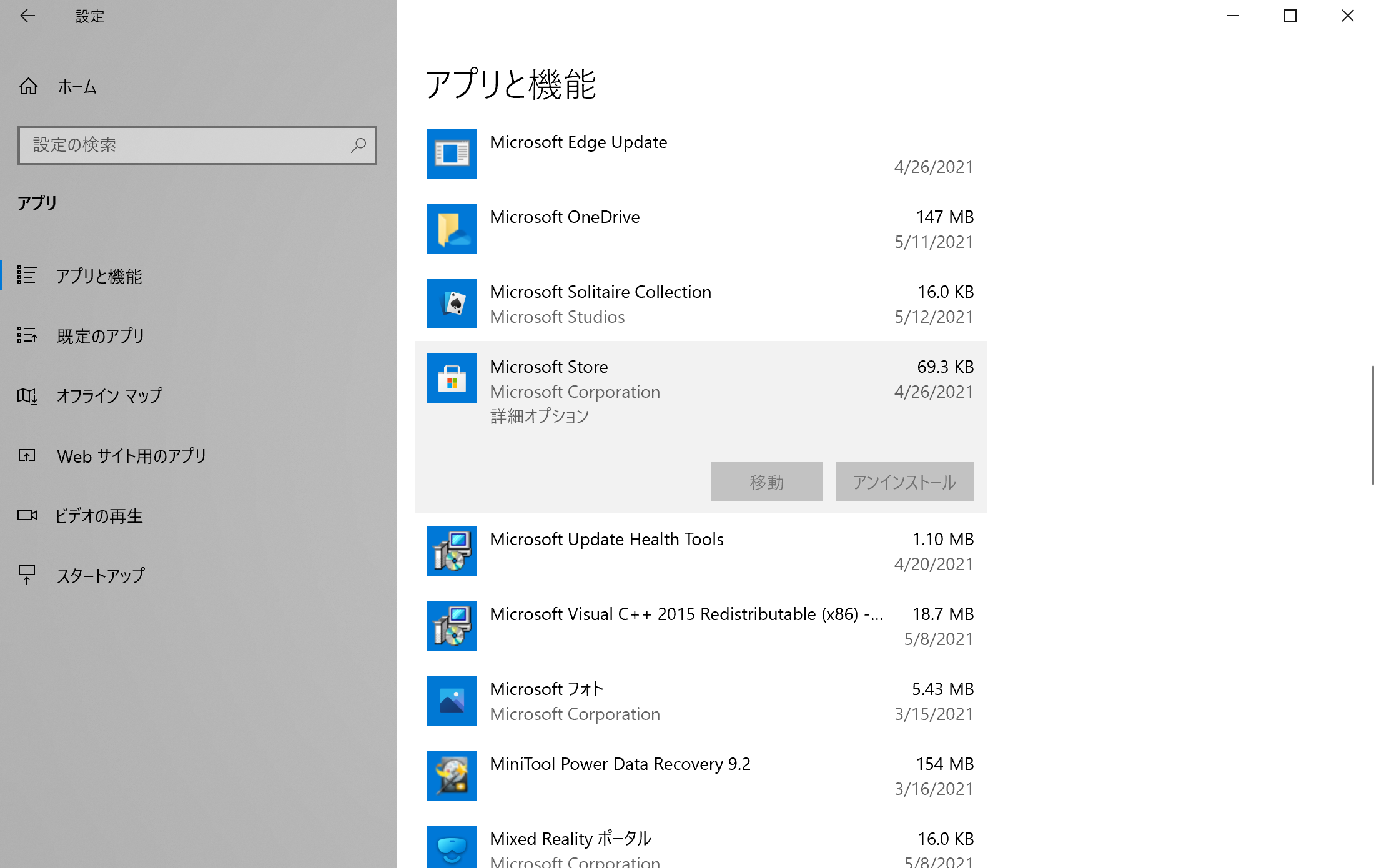
ステップ3:[リセット]セクションが表示されたら、[リセット]ボタンをクリックします。スクリーンショットでわかるように、説明には、アプリをリセットするとアプリが再インストールされることが明確に示されています。そのため、確認ダイアログが表示されたら[リセット]ボタンをクリックして、再インストールを完了します。
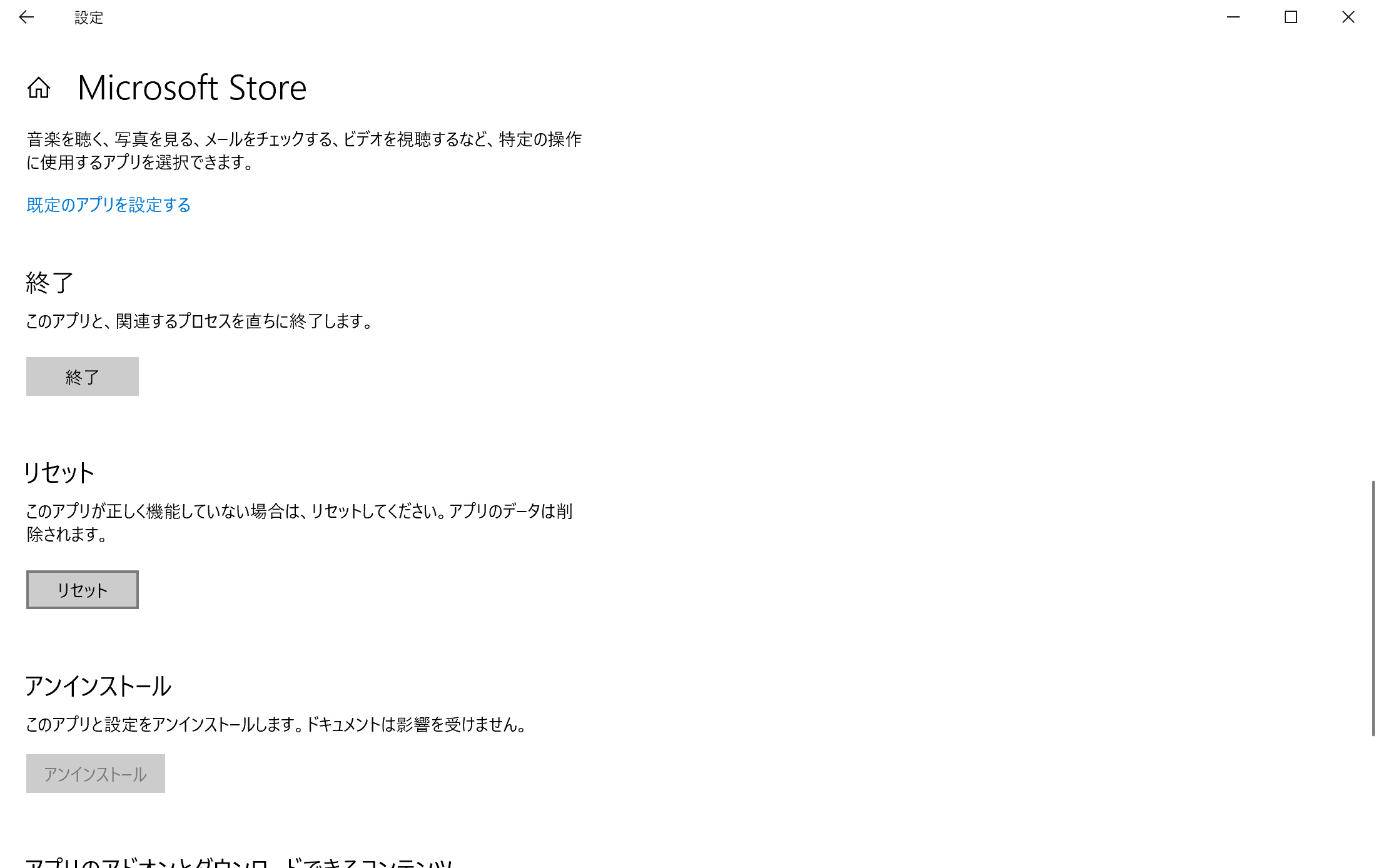
PowerShellを介して個々のアプリを再インストールできます
手順1:管理者権限でPowerShellを開きます。これを行うには、検索ボックスにWindows PowerShellと入力して、結果にPowerShellを表示し、PowerShellを右クリックして、[管理者として実行]オプションをクリックする必要があります。
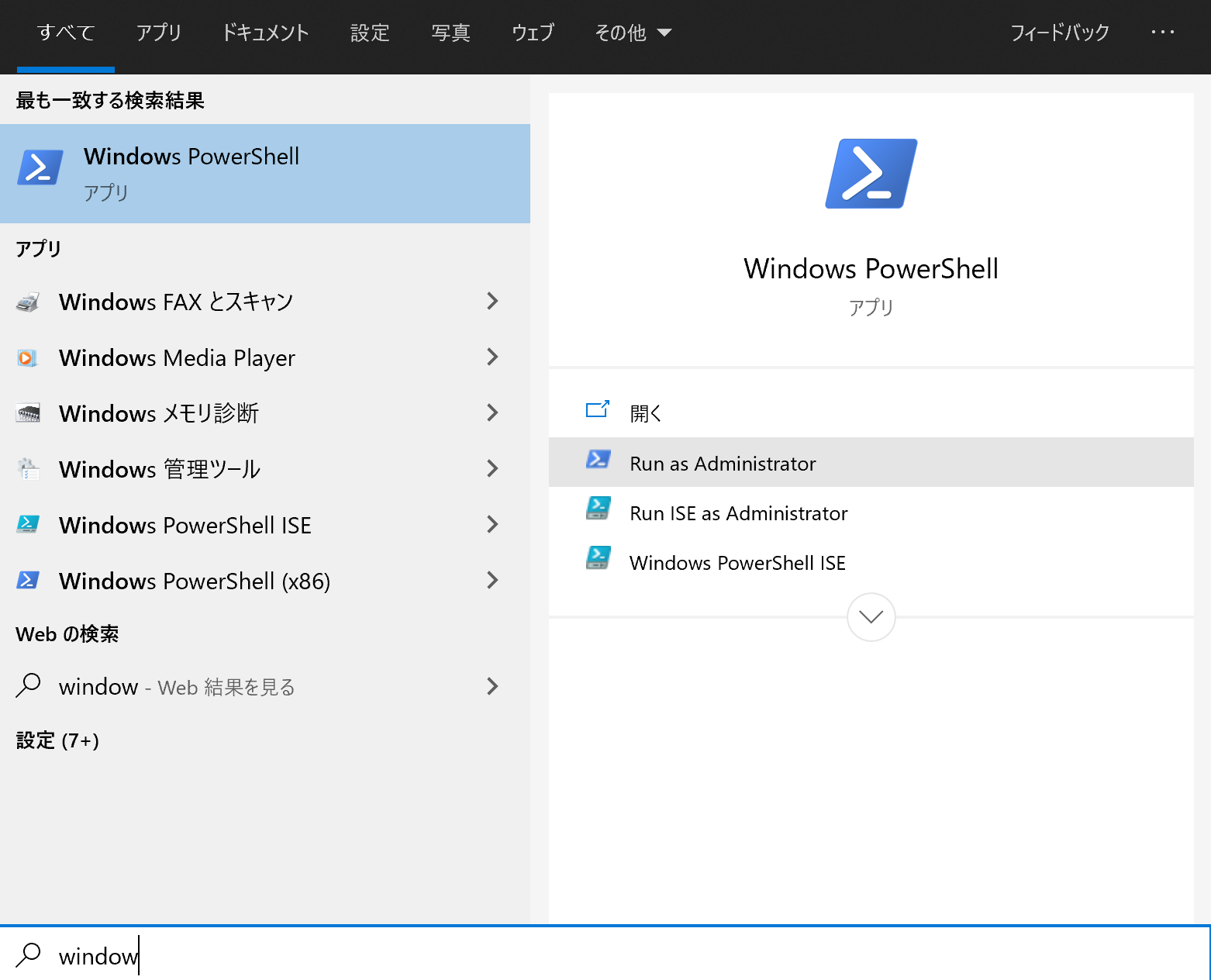
手順2:PowerShellプロンプトで、次のコマンドを入力し、Enterキーを押します。
Get-Appxpackage –Allusers
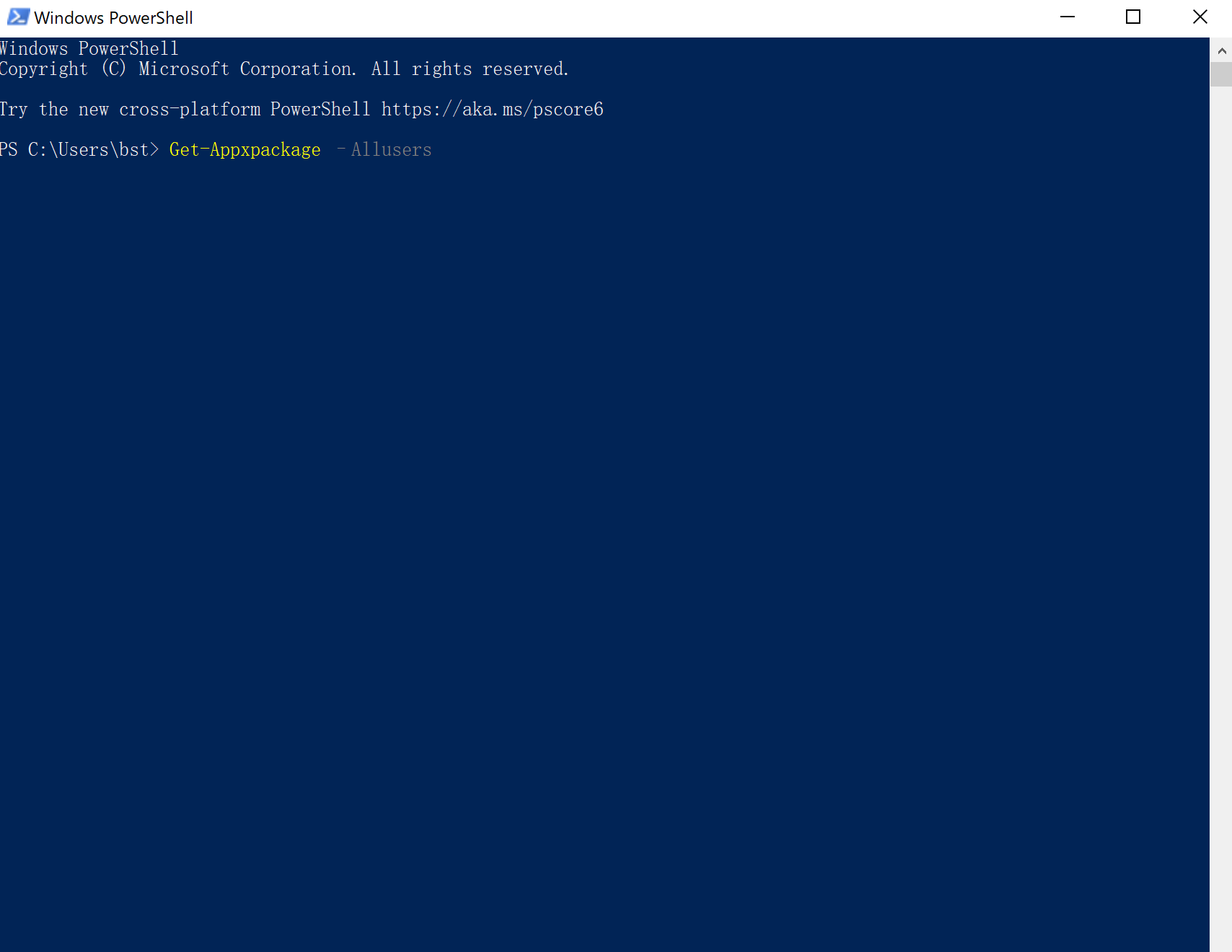
ステップ3:下にスクロールして、ストアアプリのエントリを見つけ、パッケージ名をコピーする必要があります。他のアプリを再インストールする場合は、そのエントリを見つけて、PackageFullNameをコピーします。
ヒント:PackageFullNameを選択したら、Ctrl + Cを使用してコピーします。注意してください。右クリックしてコピーすることはできません。
ステップ4:最後に、次のコマンドを実行します。
Add-AppxPackage -register“ C:\ Program Files \ WindowsApps \ <PackageFullName>” –DisableDevelopmentMode
上記のコマンドで、PackageFullNameをWindowsストアまたは手順3でコピーした他のアプリのパッケージ名に置き換え、「C」をWindows10がインストールされているドライブのドライブ文字に置き換えます。
[アプリをWindows10に再インストール]をクリックしてこの記事の詳細内容を閲覧してください。